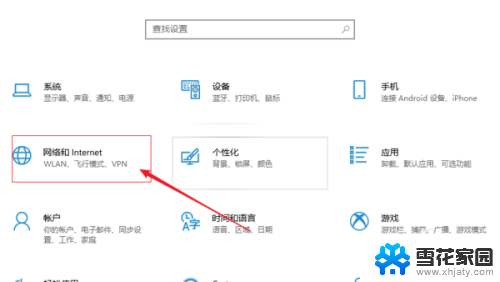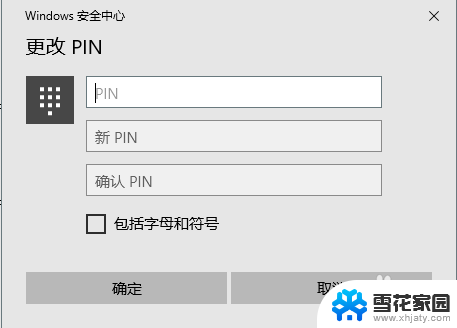笔记本电脑怎么重新输入wifi密码 如何在笔记本电脑上更改无线密码
在现今数字化时代,无线网络已经成为人们生活中不可或缺的一部分,随着时间的推移,我们可能需要更改或重新输入无线网络密码以提高网络安全性或解决密码遗忘的问题。对于那些使用笔记本电脑的用户来说,重新输入或更改无线密码可能会带来一些困扰。如何在笔记本电脑上重新输入WiFi密码或进行密码更改呢?在本篇文章中我们将一起探讨这个问题,并提供一些简单易行的解决方案。
具体方法:
1.打开电脑,等待电脑开机到桌面。鼠标右击右下角“无线”符号,选择“打开“ 网络和internet”设置”。

2.在弹出的状态界面中,往下滑动,选择“网络和共享中心”,进入到网络信息界面。
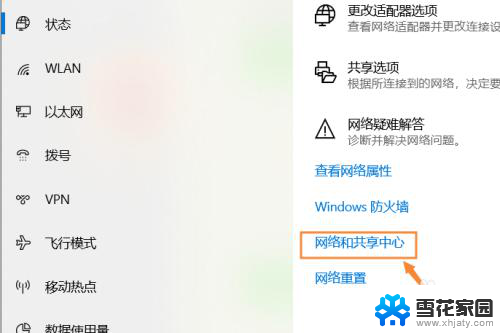
3.在出现的网络信息界面中,点击“WLAN”连接的无线网络,会出现一个状态界面。
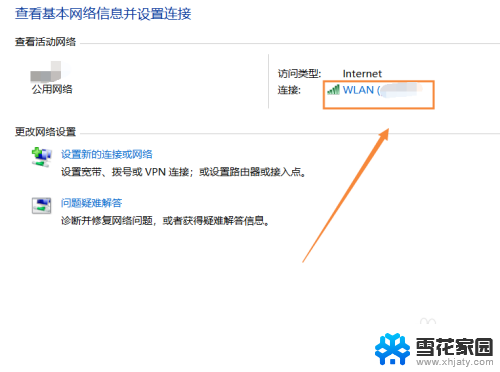
4.在出现的WLAN状态界面,点击“无线属性”。在无线属性中,点击“安全”选项,更改网络安全密钥,输入自己想要设置的密码,点击“确定”即可生效。
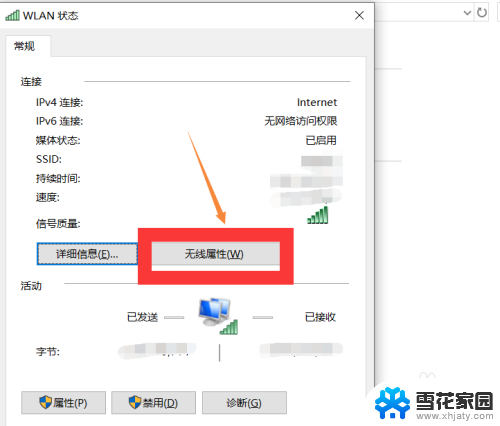
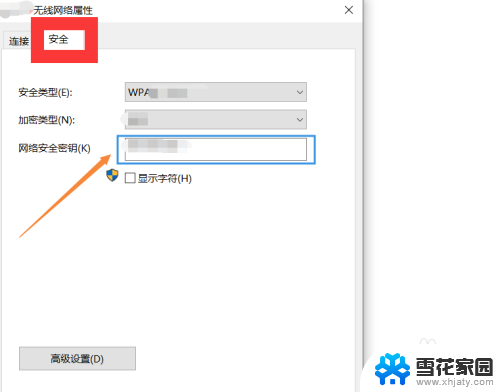
5.总结如下:
①右击电脑右下角“无线”符号,点击“打开网络和Internet设置”。
②往下滑动,找到“网络和共享中心”,点击“WLAN”进入状态界面。
③点击“无线属性--安全”,输入自己想要更改的密码,点击“确定”即可生效。
以上是有关如何重新输入Wi-Fi密码的全部内容,如果还有不清楚的用户,可以参考以上步骤进行操作,希望对大家有所帮助。